经常会有一些网友反馈TP-Link 192.168.1.1打不开的情况,其实导致TP-Llink路由器的管理地址192.168.1.1打不开的原因有很多,下面悟途网小编详细罗列下原因与排查方法,希望对大家有所帮助。 TP-Llink 192.168.1.1打不开怎么回事? 如果遇到电脑浏览器中无法打开192.168.
【导读】TP-Llink路由器192.168.1.1打不开的原因与解决办法,下面就是WiFi之家网整理的网络知识百科,来看看吧!
经常会有一些网友反馈TP-Link 192.168.1.1打不开的情况,其实导致TP-Llink路由器的管理地址192.168.1.1打不开的原因有很多,下面悟途网小编详细罗列下原因与排查方法,希望对大家有所帮助。
TP-Llink 192.168.1.1打不开怎么回事?
如果遇到电脑浏览器中无法打开192.168.1.1路由器管理地址,首先需要检查下电脑是否正常连接上了路由器的网络,如果网络没有连接,肯定是无法打开路由器管理地址的。
如果电脑正常连接了路由器网络,再试试ping 192.168.1.1 看看能否正常ping通,如下所示。
使用 Windows + R 组合快捷键,打开运行对话框,然后键入 ping 192.168.1.1 -t 点确定运行,如下图所示。
点击确定后,查看结果,如果能够正常的Ping通,则说明电脑与路由器通信正常,如下图所示。
如果Ping不出结果,请检查路由器安装是否正常,另外检查下路由器是否是管理员访客模式,如果用户连接的是新TP-Link路由器的访客模式,也是打不开192.168.1.1的。
如上图,如果连接的是新TP-Link路由器的访客网络,是无法打开192.168.1.1的,虽然可以Ping通192.168.1.1,但无法打开192.168.1.1管理员登录地址。
关于TP-Llink 192.168.1.1打不开的原因就为大家介绍到这里,总的来说先检查是否连接网络、如果路由器网络不正常,则需要检查路由器安装。如果连接网络正常,可以尝试Ping 192.168.1.1,一般Ping的通,都可以打开192.168.1.1,除非是你连接的是访客网络。
zui后有些情况是自己的本地IP地址,设置不正常也会导致打不开192.168.1.1,可以尝试设置本地IP为自动获取实时。
亲,以上就是关于(TP-Llink路由器192.168.1.1打不开的原因与解决办法),由“WiFi之家网”整理!


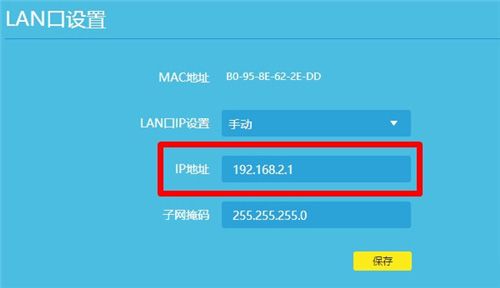

评论